從 BIM 模型產生工程圖
使用 BIMSection 指令從 BIM 模型自動產生下列工程圖:
每種工程圖類型都有特定的圖形顯示,且會顯示在 BIM 導覽的不同分支中。
所有工程圖類型是由工程圖體積修剪方塊所定義,其由定義工程圖切割平面的兩個點所指定,而第三個點則定義工程圖的檢視方向和體積深度。不存在或重疊於工程圖體積修剪方塊中的 BIM 圖元,會從工程圖中排除。
註解:
- 從相同 BIM 模型中產生的每個工程圖都會儲存在個別的 .dwg 檔案中。
- 如果 BIM 模型包含多個建物,每個建物都會有一組工程圖。您可以使用建物名稱或其索引編號來指定建物。
平面圖
平面工程圖代表穿過 BIM 模型的水平切面。您可以產生樓層平面圖。
您可以使用水平剖切平面來定義 BIM 模型中的修剪方塊。指定深度以顯示在切割平面下的 BIM 模型圖元。
BIM 導覽會將 BIM 導覽中工程圖類別的平面圖分支中為平面圖分組。
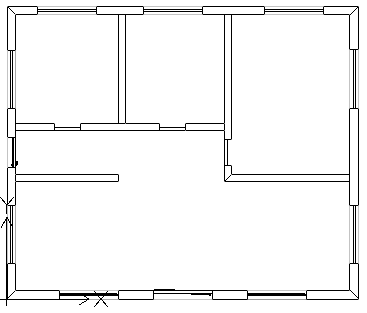
區段
剖面工程圖代表穿過 BIM 模型的垂直切面。
BIM 導覽會將剖面分支中的剖面分組。
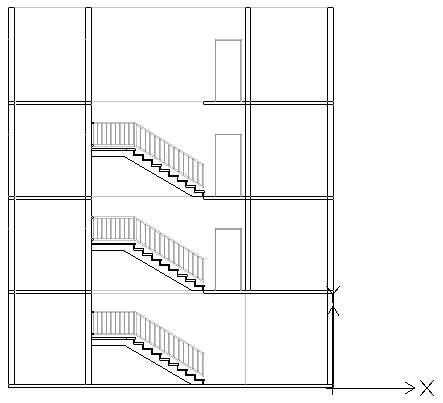
高度
立面工程圖代表建築物的垂直視圖。與剖面不同的是,立面工程圖不會穿過建築物取得切面。而是表示來自外部不同方向的 BIM 視圖。您可以產生北、南、東和西側的立面工程圖。
BIM 導覽會將工程圖類別中工程圖清單的立面分支中的立面分組。
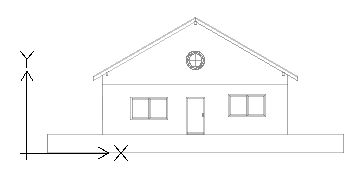
詳細資料(D)
詳細工程圖是較大比例的工程圖,提供工程圖特定部分的詳細表示。
您可以根據父 BIM 工程圖產生細部,例如 BIM 剖面、立面和平面檢視。細部放大圖會顯示為邊界,父工程圖會有標註符號。當您在 BIM 工程圖中繪製詳細資料邊界後,應用程式會產生詳細工程圖。
BIM 導覽會將工程圖類別中工程圖清單的詳細資料分支中的詳細資料分組。
您可以隨時使用詳細資料邊界上的抓取點,調整詳細資料邊界的大小,以包含 BIM 工程圖的特定部分。此外,抓取點可讓您變更標註位置。
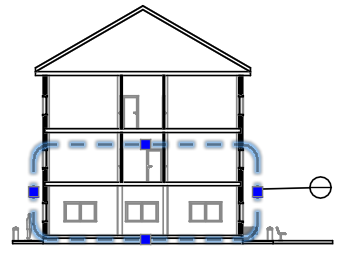
注意:修改詳細資料邊界的大小後,重新整理對應詳細工程圖。
如果您刪除詳細資料邊界,也會刪除對應的詳細工程圖。此外,如果刪除詳細工程圖,也會刪除對應邊界。
使用修剪方塊
BIMSection 指令會產生具有指定寬度與深度的修剪方塊。前兩個點定義剖切平面位置和修剪方塊寬度,而第三個點則定義工程圖的視圖方向以及朝向檢視方向的深度。軟體會從 BIM 幾何範圍計算立面。
您可以隨時重新調整修剪方塊的大小,以納入 BIM 模型的特定部分,或使用工程圖修剪方塊上的抓取點變更剖切平面的位置。
注意:修改修剪方塊大小或剖切平面位置後,重新整理對應的工程圖。
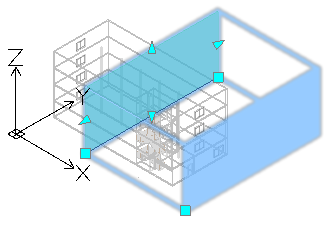
如果刪除修剪方塊,對應的 BIM 工程圖也會一併刪除。此外,如果刪除 BIM 工程圖,也會刪除對應的修剪方塊。
您可以控制修剪方塊顯示。
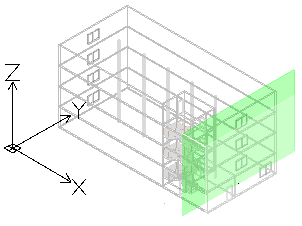
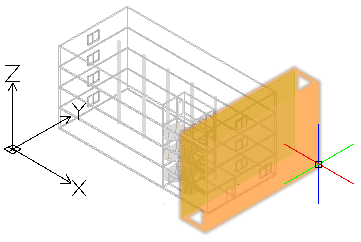
若要顯示修剪方塊︰
- 在 BIM 導覽中的工程圖中選擇工程圖。
- 在調色盤底部,選擇顯示修剪方塊。
將游標移至剖切平面上 (BIM 模型中的綠色平面) 會顯示整個修剪方塊。
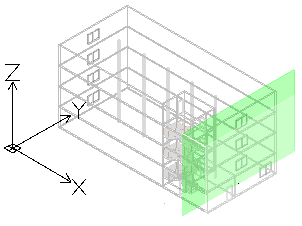
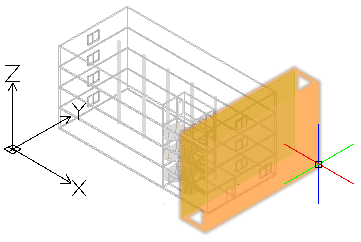
控制工程圖中 BIM 圖元的呈現
當您以 BIM 模型為基礎產生工程圖時,軟體會自動產生一組特定的圖層,讓圖元可根據其在工程圖修剪方塊中相對於剖切平面的位置放置。每個圖層名稱都包含工程圖名稱作為圖層名稱字首,可讓您識別工程圖的各個圖層。
每個 BIM 工程圖都有平面快照切割和平面快照向前圖層:
- 平面快照切割。含有穿過工程圖切割平面的 BIM 圖元平面快照。
- 平面快照向前。包含超越切割平面之向前的 BIM 圖元。
您可以使用圖層管理員,根據 BIM 圖元在工程圖修剪方塊中相對於切割平面的位置,指定 BIM 圖元的不同呈現方式。此外,對於工程圖中的任何 BIM 圖元,屬性選單可讓您變更剖面線。
範例:
| 平面快照切割 |
 |
| 平面快照向前 |
 |
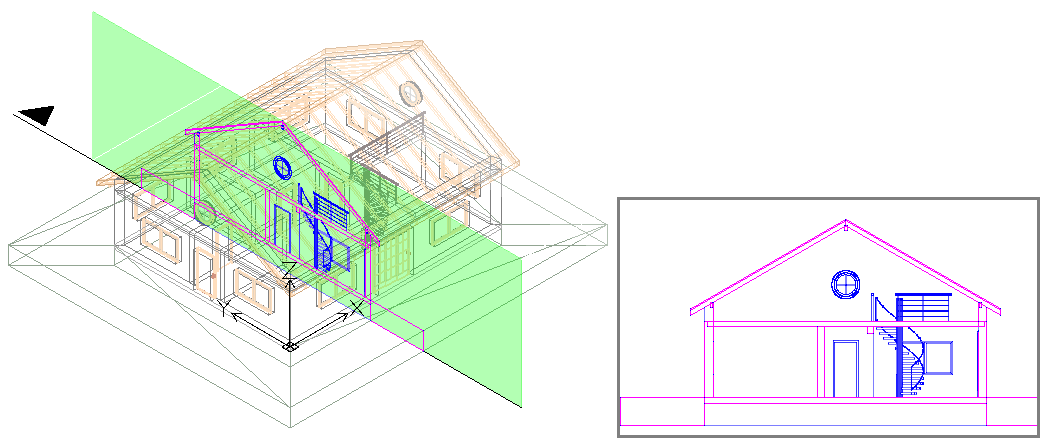
若要從 BIM 模型產生平面:
- 在圖面中,設定適合的 2D 視圖。使用 Views 指令。
例如,顯示樓層的平面視圖。
- 執行下列動作之一:
- 在功能區上,按一下 BIM > 工程圖 > 平面。
- 鍵入 BIMSection 並指定平面選項。
- 在指令視窗中,指定平面的名稱並按 Enter 鍵。
平面會顯示於 BIM 導覽的平面分支中。
注意:按一下 BIM 導覽中工程圖清單所列出工程圖右側的隔離顯示  ,即會在圖面中顯示工程圖。第二次按此按鈕可隱藏工程圖,並返回 3D 模型視圖。
,即會在圖面中顯示工程圖。第二次按此按鈕可隱藏工程圖,並返回 3D 模型視圖。
若要從 BIM 模型產生剖面:
 在產生工程圖之前,請確定您使用的是最新的 BIM 模型。使用重新載入來源選項,從最新的 BIM 檔案位置重新載入。
在產生工程圖之前,請確定您使用的是最新的 BIM 模型。使用重新載入來源選項,從最新的 BIM 檔案位置重新載入。
- 在圖面中,設定適合的 3D 視圖。使用 Views 指令。
- 執行下列動作之一:
- 在功能區上,按一下 BIM > 工程圖 > 剖面。
- 鍵入 BIMSection 並指定剖面選項。
剖切平面已附加至指標。
注意:剖切平面與割面線垂直。
- 在圖面中,將剖切平面預覽移動到想要的位置,然後按一下即可指定割面線的起點 (P1)。
- 指定割面線的第二個點 (P2)。
- 指定修剪方塊深度 (P3) 的點或值。
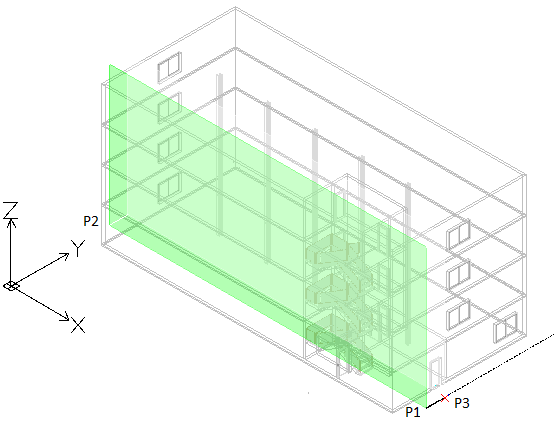
- 在指令視窗中,指定剖面的名稱並按 Enter 鍵。
剖面會顯示在 BIM 導覽的剖面分支中。
注意:按一下 BIM 導覽中工程圖清單所列出工程圖右側的隔離顯示  ,即會在圖面中顯示工程圖。第二次按此按鈕可隱藏工程圖,並返回 3D 模型視圖。
,即會在圖面中顯示工程圖。第二次按此按鈕可隱藏工程圖,並返回 3D 模型視圖。
若要從 BIM 模型產生立面:
- 在圖面中,設定適合的 3D 視圖。使用 Views 指令。
- 執行下列動作之一:
- 在功能區上,按一下 BIM > 工程圖 > 立面。
- 鍵入 BIMSection 並指定立面選項。
剖切平面已附加至指標。
- 在圖面中,將剖切平面預覽移動到想要的位置,然後按一下即可指定立面線的起點 (P1)。
- 指定立面線的第二個點 (P2)。
- 指定修剪方塊寬度 (P3) 的點或值。
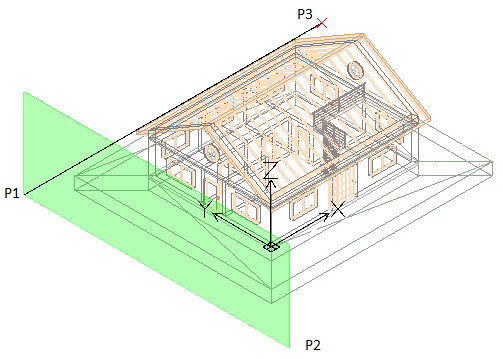
- 在指令視窗中,指定立面的名稱並按 Enter 鍵。
立面會顯示在 BIM 導覽的立面分支中。
若要產生細部放大圖︰
- 在 BIM 導覽的工程圖中,連按兩下要產生細部的工程圖。
- 執行下列動作之一:
- 在功能區上,按一下 BIM > 工程圖 > 詳細資料。
- 鍵入 BIMSection 並指定詳細資料選項。
- 在圖面中,指定兩個點以便定義要在細部放大圖中表示的區域。
- 按一下點以指定標註位置。以繪製聚合線的相同方式繪製導線。
- 按 Enter 鍵。
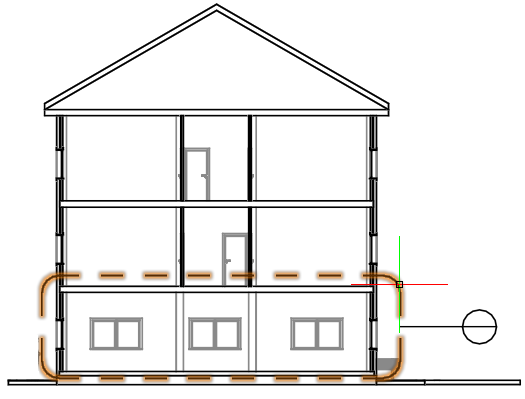
- 指定比例。
- 在指令視窗中,指定細部的名稱並按下 Enter 鍵。
- 細部放大圖會顯示在詳細資料分支的 BIM 導覽中。
若要從建物產生工程圖:
- 在圖面中,設定適合的視圖。使用 Views 指令。
- 執行下列動作之一:
- 在功能區的 BIM > 工程圖面板上,選擇適用於產生工程圖的工具。
- 鍵入 BIMSection 並指定合適的選項:平面、剖面或立面。
- 指定建物選項
- 若要指定要產生工程圖的建物,請執行下列其中一項操作:
- 指定建物索引選項,然後按下 Enter 鍵。鍵入要產生工程圖之建物對應的索引編號,或指定 ? 選項以列出現有建物。
- 指定建物名稱,然後按下 Enter 鍵。
圖面會顯示指定建物。
- 執行所選工具對應的步驟以產生工程圖。
此工程圖會顯示在 BIM 導覽中指定建物的對應分支中。建物名稱會顯示在工程圖中。
指令:BIMSection
功能區:BIM > 工程圖 > 剖面